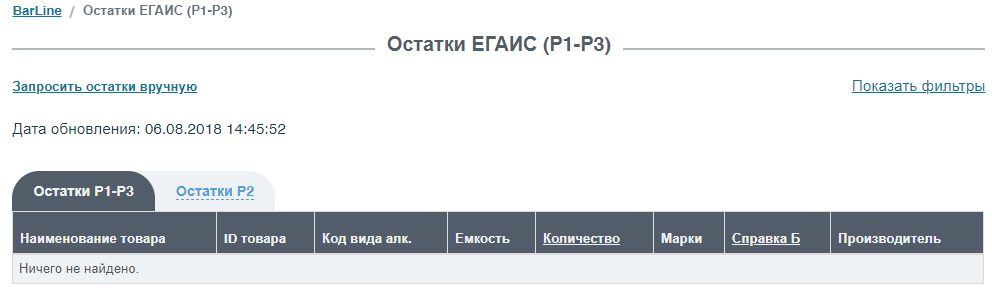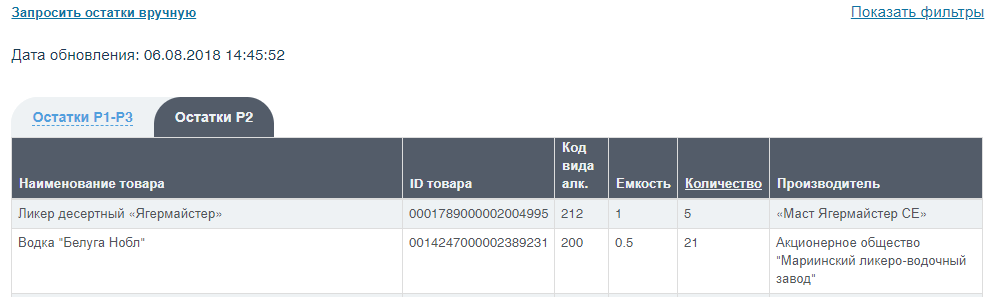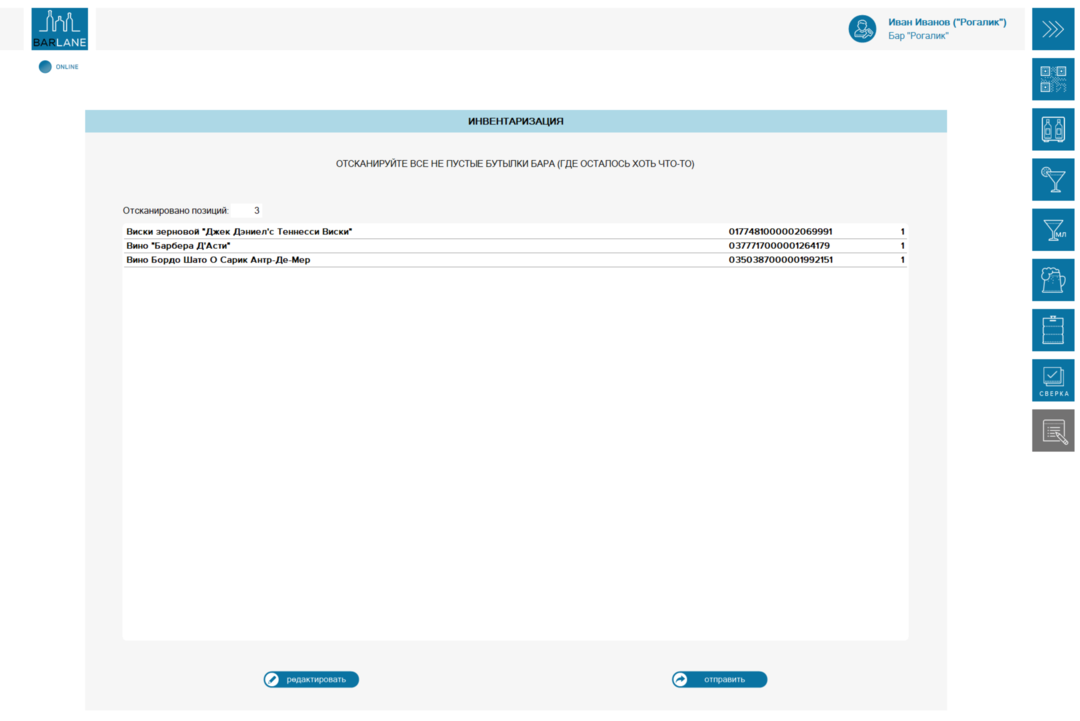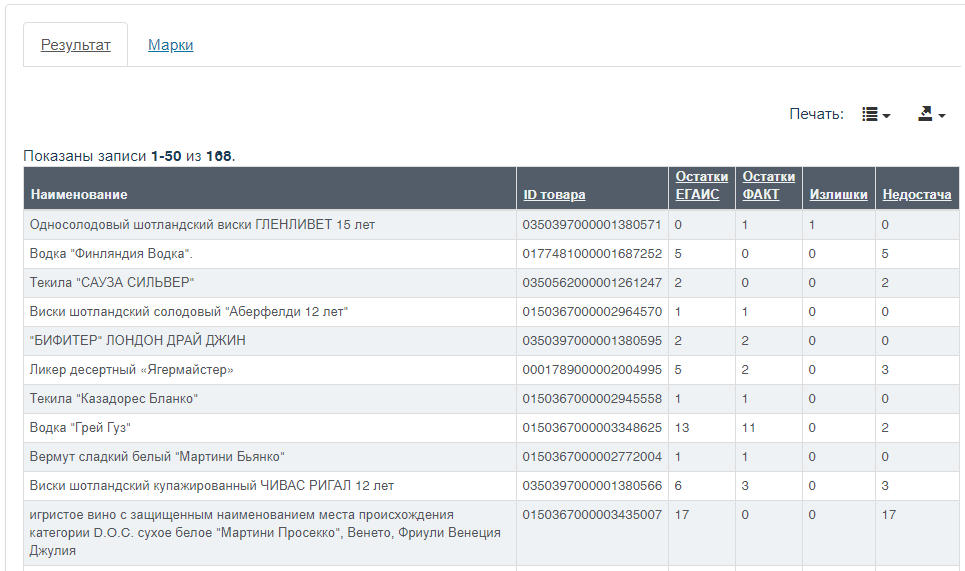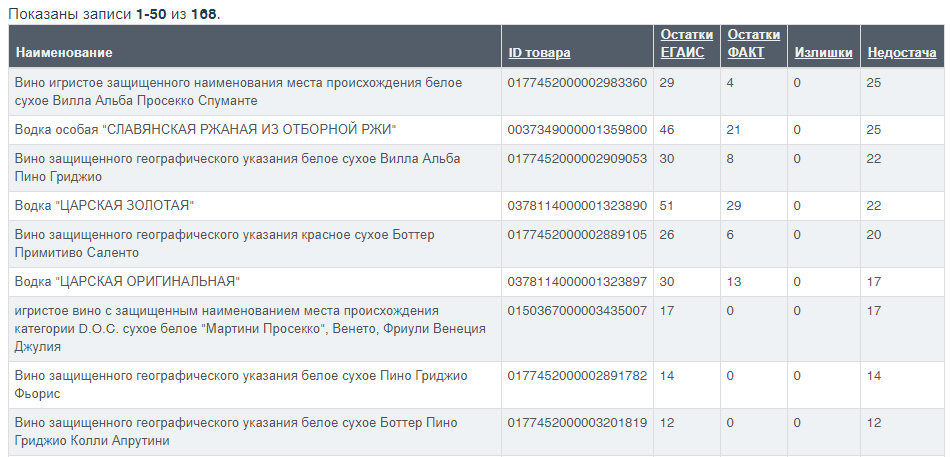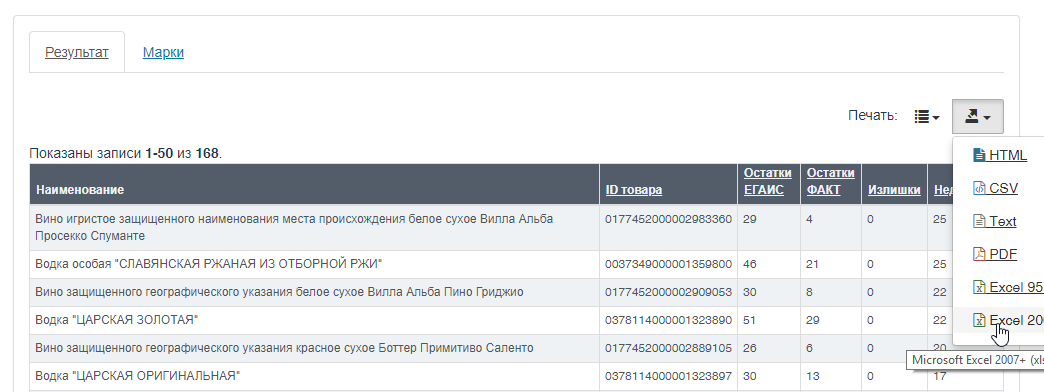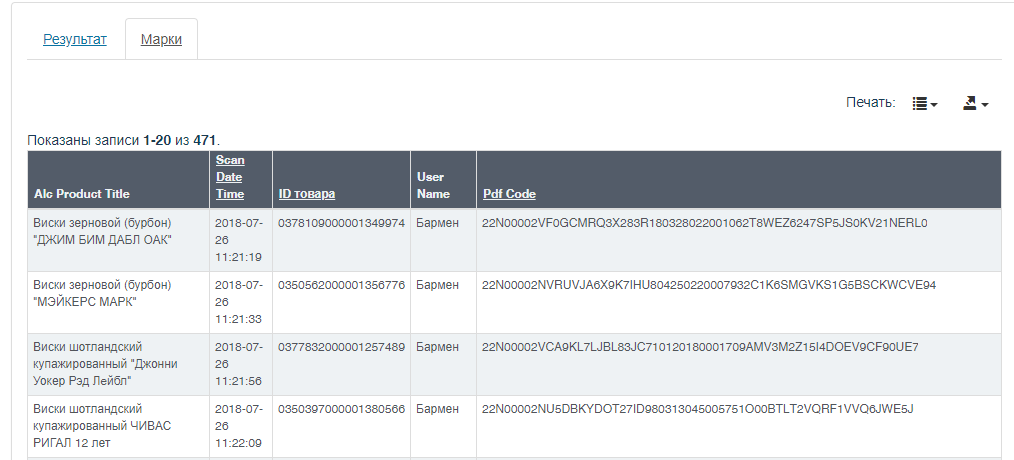Инвентаризация в BARLane

Инвентаризация в BARLANE - сличение фактических остатков крепкого алкоголя с данными ЕГАИС. По итогам инвентаризации можно выявить излишки и недостачу.
Для немаркируемого алкоголя - инструкция в статье Инвентаризация в BARLANE (пиво и пр.).
После подготовки процесс инвентаризации проводится в два этапа: сначала необходимо отсканировать все не пустые бутылки (где осталось хоть что-то) в Модуле Бармена; Затем обработать результаты в Модуле Бухгалтера.
ВАЖНО: Не откладывайте работу с результатами инвентаризации; если вы не успели сразу списать недостачу, и уже появились новые приходы - обратитесь в тех.поддержку для актуализации инвентаризации (возможна будет при небольшом кол-ве новых накладных).
Содержание
Подготовка к инвентаризации
ВАЖНО: Перед началом инвентаризации убедитесь, что
1. В баре/на складе нет бутылок, по которым ещё не приняты ТТН (т.е. пришёл новый товар - в бар/на склад его выставили, а ТТН в ЕГАИС ещё не подтвердили)
2. В "актах списания" нет документов со статусом "Ожидание"
3. В системе есть актуальные остатки Р1 и Р2 (желательно в то же время что и проводится инвентаризация; система не позволяет применять остатки старше инвентаризации на 2 часа и более) - если нет, запросите в Модуле Бухгалтера.
4. После последнего запроса остатков не было проведено списаний, приёмок, перемещений (иначе остатки в программе будут отличаться от реальных остатков ЕГАИС)
ВАЖНО: Не следует проводить никакие движения вплоть до окончания работы с результатами инвентаризации (а именно до корректного списания недостачи)
5. В таблице "Остатки Р1-Р3" все помарочные позиции "зелёные" (т.е. есть информация о марках на остатках) и "Кол-во" равно "Маркам"; иначе результаты покажут одновременно и излишки и недостачу. На примере ниже в первой строке всё корректно, во второй - нет. Для выравнивания надо нажать на кнопку "Запросить марки".
6. В "сопоставленных" пусто (т.е. всё ранее вскрытое - было списано); иначе отобразится как недостача
Например, если вы планируете провести инвентаризацию 06.08.2018 в 15:00, запросите заранее остатки, убедитесь что они пришли, и отображается удовлетворительная "Дата обновления", например:
Затем предупредите всех работников, которые могут проводить акты списания/приёмку/отправку ТТН - чтобы они не предпринимали никаких действий, иначе остатки в программе будут не соответствовать остаткам ЕГАИС.
Если условия выше соблюдены, можно приступать к самой инвентаризации.
ПРИМЕЧАНИЕ: Если вы сделаете инвентаризацию с нескольких касс (или несколько раз отправите с одной) - их можно объединить соответствующей кнопкой. Подробнее - #Объединение инвентаризаций
Инвентаризация в Модуле Бармена
ПРИМЕЧАНИЕ: Это можно сделать также и в Мобильном Бармене.
Для открытия окна инвентаризации необходимо нажать на кнопку в нижнем правом углу:
Если кнопка инвентаризации отсутствует - необходимо выставить соответствующую настройку в Модуле Бухгалтера.
Для проведения инвентаризации достаточно отсканировать все не пустые бутылки (где осталось хоть что-то) и нажать на кнопку "Отправить" - данные уйдут в Модуль Бухгалтера. При сканировании будет соответствующая индикация (либо "зелёная" - успешная; либо "красная" - неверная марка).
Во время инвентаризации можно переключаться на другие режимы, список не пропадёт.
При ошибочном сканировании можно удалить марку из списка в Режиме Исключения (работает так же, как и в «Работе со списком»).
ПРИМЕЧАНИЕ: При сканировании новых марок будет писать только тип продукции (без названия, напр-р "Тип - Водка 0.5л"), если конкретной марки по каким-либо причинам нет на остатках на момент проведения инвентаризации.
Инвентаризация в Модуле Бухгалтера
После отправки данных из Модуля Бармена (данные появятся на сервере в течение 5 минут) необходимо в https://barlane.ru/ зайти в раздел "Инвентаризация" и нажать на кнопку "Загрузить инвентаризацию", инвентаризация появится в таблице.
Статус "Остатки не актуальны" означает, что время последнего обновления остатков (и Р1 и Р2) старше двух часов от загрузки инвентаризации, т.е. не была корректно проведена подготовка.
Статус "В процессе" - ожидается обновление остатков.
Статус "Завершена" - остатки актуальные, можно просматривать результаты.
Для просмотра подробной информации необходимо нажать на "Номер".
В верхней части - общая информация и кнопка "Перестроить" (можно нажать, если появились более актуальные остатки - инвентаризация перестроится используя их) :
В нижней части - две таблицы, переключаются вкладками, "Результат" и "Марки".
Результат - список всех позиций алкоголя с информацией - Остатки ЕГАИС, Остатки фактические, Излишки (считаются по формуле "ФАКТ минус ЕГАИС" > 0), Недостача (считается по формуле "ЕГАИС минус ФАКТ" > 0).
Информацию можно группировать по каждому столбцу; Например, для того, чтобы посмотреть позиции с наибольшими Излишками, необходимо нажать на "Излишки" :
Для того, чтобы посмотреть позиции с наибольшей Недостачей, необходимо нажать на "Недостача" :
Таблицу с результатами можно выгрузить в виде файла (на выбор - HTML, CSV, Text, PDF, Excel 95, Excel 2007+), для этого необходимо нажать на кнопку в верхнем правом углу (Печать):
Пример выгруженного файла в Excel 2007+ :
Вкладка "Марки" - показывает список всех отсканированных во время инвентаризации акцизных марок:
Особенности отображения результатов для новых марок (помарочная продукция)
Новые марки, которые не были найдены на остатках, записываются в "Излишки" без указания названия продукции (указывается только тип, напр-р "Водка 0.5л"). Значение марок можно узнать нажав на кол-во.
Новые марки, которые есть на остатках, но не были отсканированы, записываются в "Недостачу". Значение марок можно узнать нажав на кол-во.
ПРИМЕЧАНИЕ: Если в "Недостаче" кол-во показывает напр-р 2, а во всплывающем окне марка 1, это означает, что в недостаче 1 бутылка со старой маркой и 1 бутылка с новой.
Ниже рекомендации по работе с результатами помарочной инвентаризации:
Излишки:
1. Проверить, есть ли неподтверждённые накладные с данной позицией. (Т.е. возможно ТТН ещё не подтвердили в ЕГАИС).
2. Если нет неподтверждённых накладных, проверить на портале https://check1.fsrar.ru/ (вкладка «Проверка статуса штрихкода») статус марки.
А. Проверить владельца. Если не наше юр.лицо – будет описано ниже. Если наше, то далее.
Б. Проверить «Последнее движение» :
- «Списано по акту» – значит бутылка была списана.
- «Списано чеком» - значит бутылка была продана в розничном магазине.
- «ТТН» - значит есть неподтверждённая накладная с этой позицией.
- «На остатке по акту подтверждения…» - значит бутылка есть остатках, но марка не подгружена в Барлайн. Необходимо по Справке Б (указывается ниже) найти позиции на «Остатках Р1-Р3» - и нажать на кнопку «Запросить марки»; дождаться когда строка станет зелёной; после этого марка будет на остатках Барлайна, и не будет отображаться как излишек.
3. Если владелец не наше юр.лицо, а :
А. Поставщик – значит случился пересорт (поставщик указал в ТТН одну марку, а по факту прислал другую); обратиться в тех.поддержку, помогут с пересортом.
Б. Непонятное юр.лицо – либо пересорт, либо «левая» бутылка. Определить «левую» бутылку можно по «Последнему движению» - Списано чеком (значит бутылка была куплена в розничном магазине).
Недостача:
1. Проверить, что бутылка была продана (вскрыта), а не просто забыли отсканировать при инвентаризации.
2. Если убедились, что бутылка была продана – скопировать штрих-код, и добавить его в «Отсканированные» (через кнопку «Добавить ШК вручную») – т.о. марка спишется либо автоматически роботом, либо можно списать вручную.
3. Или списать на «иные причины» (например «порча»), если бутылка была разбита, например.
Работа с результатом инвентаризации
ВАЖНО: Не откладывайте работу с результатами инвентаризации; если вы не успели сразу списать недостачу, и уже появились новые приходы - обратитесь в тех.поддержку для актуализации инвентаризации (возможна будет при небольшом кол-ве новых накладных).
По итогам инвентаризации бывают выявлены излишки и недостача.
Излишки - необходимо отменить акт списания Р1 (если он был отправлен менее недели назад), либо поскорее вскрыть бутылку.
Недостача - необходимо списать с причиной "Приготовление" либо иной причиной (если в действительности бутылка не была продана, а утеряна иначе) - сделать это можно через "Мастер списания" BARLANE.
ПРИМЕЧАНИЕ: При списании на "иные причины" новых марок необходимо указывать их значение.
Если новая марка в "излишках" - проверьте помарочные остатки, возможно вы забыли запросить марки для позиции (чтобы она стала "зелёной"); проверьте марку на check1.fsrar.ru, возможно у марки владелец - не ваша компания (если просто на остатках другой компании - скорее всего ошибка поставщика (пересорт)/ошибка при сверке и приёмке, т.е. пересорт; если была продана другой компанией - значит принесли "левую" бутылку).
Подробнее о результатах с новыми марками в пункте выше.
Списание недостачи из инвентаризации
ВАЖНО: Перед списанием убедитесь, что во "входящих ТТН" нет принятых накладных после проведённых инвентаризации; иначе списание может пройти некорректно. В случае наличия таких ТТН, для корректного списания недостачи обратитесь в тех.поддержку.
ПРИМЕЧАНИЕ: Кнопка для списания в "инвентаризации" пока не учитывает "порционный учёт" - её не следует использовать.
Вместо этого следует:
1 - Открыть вкладку "Недостача", и там выгрузить файл excel со списком марок (кнопка справа)
2 - В полученном файле скопировать список марок
3 - Открыть "Мастер списания" - "Списать по иным причинам" - "Указать ШК" - в открывшемся окне вставить список марок - "Готов" - пролистать в самый низ, выставить "Причину списания" - "Приготовление", нажать "Отправить акт".
4 - Раздел "Акты списания" - проверить как прошёл акт; если "принят" - значит всё ок; если ошибка - открыть акт (нажав на номер) - и в "Ответ в тикете 1" или "Ответ в тикете 2" посмотреть текст ошибки - там будет указание на ошибочную марку - удалить её из списка в файле excel, и повторить пункты выше. Так до тех пор, пока акт не пройдёт успешно.
Объединение инвентаризаций
Для объединения инвентаризаций выделите нужные в списке, нажмите на кнопку "Объединить инвентаризации", укажите инвентаризацию (по номеру), чьи остатки ЕГАИС будут взяты за основу.
ВАЖНО: Старые остатки по Р3 не запоминаются, поэтому объединение следует делать сразу, пока остатки актуальны.
Выгрузка инвентаризации в sh4 и в sh5
Перед началом работы с выгрузкой убедитесь, что на ПК с доступом к базе ПО установлен и настроен Модуль Выгрузки BARLane.
ПРИМЕЧАНИЕ: Выгрузка в sh5 работает в модулях версии с 2.16.0.0 и выше.
Для построенной инвентаризации становится активной кнопка "Выгрузить".
При нажатии на эту кнопку в колонке "Статус выгрузки" становится "В процессе" (отображается в общей таблице и в нижней панели открытой инвентаризации).
В случае, если выгрузка будет успешной, статус - "выгружена"; в учётном ПО можно проверять, что инвентаризация записалась (документ "сличительная ведомость" - "с/в").
Если в процессе возникла ошибка - статус "Ошибка выгрузки"; Кнопка "Выгрузить" вновь становится активной; В нижнем поле накладной показывается подробный тип ошибки.
Выгрузка работает через sh4ole.dll, поэтому требует наличие доп.лицензии (т.е. если лицензия только на 1 доп.место, то при запуске выгрузки необходимо выключить клиент sh4).
Возможные настройки выгрузки:
- Источник данных об остатках товара при выгрузке инвентаризации (остатки ЕГАИС/остатки ФАКТ)
- Спецучёт (вкл/выкл)
- Источник номера документа (BARLane/sh4)
- Сопоставление (по алккодам/по кодам sh4)
- Сопоставления единиц измерения продукта при сопоставлении по кодам sh4 (по коэфф. продукта/по коэфф. ед. изм./по произведению двух коэфф.)
Возможные ошибки перечислены в статье о выгрузке ТТН.